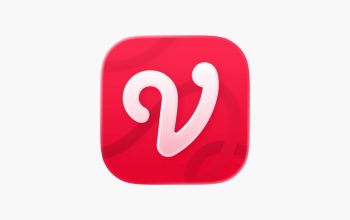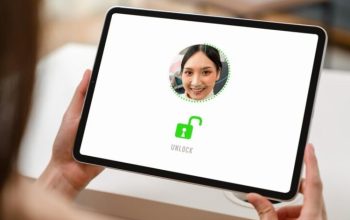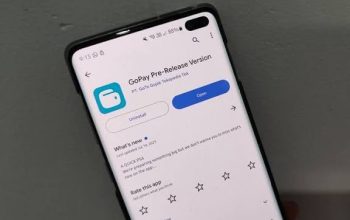Mengubah file Word ke PDF sering kali menjadi kebutuhan bagi banyak orang, baik untuk keperluan pekerjaan, pendidikan, atau sekadar menyimpan dokumen dalam format yang lebih aman dan mudah dibaca. Proses ini sebenarnya sangat mudah dan bisa dilakukan dengan berbagai cara. Yuk, kita bahas cara-cara paling simpel dan efisien untuk mengubah file Word ke PDF. “Cara Mudah Mengubah File Word ke PDF, Cobain Yuk!”
Menggunakan Fitur Save As di Microsoft Word
Salah satu cara termudah untuk mengubah file Word ke PDF adalah dengan menggunakan fitur “Save As” yang sudah tersedia di Microsoft Word. Langkah-langkahnya adalah sebagai berikut:
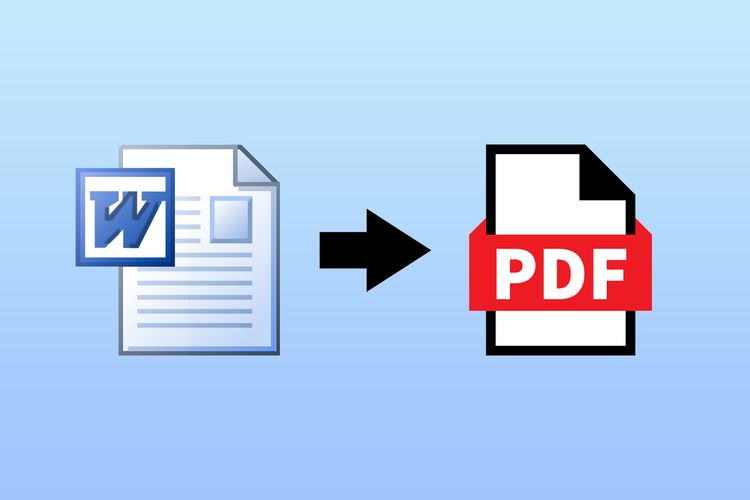
- Buka File Word: Buka file Word yang ingin kamu ubah menjadi PDF.
- Klik File: Pilih menu “File” di pojok kiri atas.
- Pilih Save As: Pilih “Save As” dari daftar opsi.
- Pilih Lokasi Penyimpanan: Tentukan folder tempat kamu ingin menyimpan file PDF.
- Pilih Format PDF: Pada bagian “Save as type”, pilih “PDF”.
- Simpan: Klik “Save”.
Dengan mengikuti langkah-langkah tersebut, file Word kamu akan tersimpan dalam format PDF. Cara ini sangat praktis dan tidak memerlukan aplikasi tambahan.
Menggunakan Google Docs
Google Docs juga menyediakan fitur untuk mengubah file Word ke PDF. Berikut langkah-langkahnya:
- Upload File ke Google Drive: Pertama, upload file Word kamu ke Google Drive.
- Buka dengan Google Docs: Klik kanan pada file Word di Google Drive, lalu pilih “Open with Google Docs”.
- Download Sebagai PDF: Setelah file terbuka di Google Docs, klik “File”, pilih “Download”, lalu pilih “PDF Document (.pdf)”.
Cara ini sangat berguna jika kamu tidak memiliki Microsoft Word terinstal di komputer kamu atau jika kamu ingin mengubah file Word ke PDF saat dalam perjalanan.
Menggunakan Aplikasi Online
Ada banyak situs web yang menawarkan layanan konversi Word ke PDF secara gratis. Beberapa situs yang populer dan mudah digunakan adalah Smallpdf, ILovePDF, dan PDF2Go. Berikut cara menggunakannya:
- Buka Situs Web: Akses salah satu situs web konversi PDF.
- Upload File: Klik tombol untuk mengunggah file Word dari komputer kamu.
- Konversi: Klik tombol untuk memulai proses konversi.
- Download PDF: Setelah proses selesai, unduh file PDF yang sudah dikonversi.
Aplikasi online ini sangat praktis karena kamu tidak perlu menginstal perangkat lunak tambahan. Namun, pastikan Anda menggunakan situs yang terpercaya untuk menjaga keamanan data Anda.
Menggunakan Aplikasi Pihak Ketiga
Selain metode di atas, kamu juga bisa menggunakan aplikasi pihak ketiga yang khusus dirancang untuk mengonversi file Word ke PDF. Beberapa aplikasi populer yang bisa kamu coba adalah Adobe Acrobat, Nitro PDF, dan WPS Office. Berikut contoh penggunaan aplikasi WPS Office:
- Unduh dan Instal Aplikasi: Jika belum memiliki WPS Office, unduh dan instal aplikasi tersebut dari situs resmi.
- Buka File Word: Buka file Word kamu menggunakan WPS Office.
- Pilih Export to PDF: Klik menu “File”, lalu pilih “Export to PDF”.
- Simpan: Tentukan lokasi penyimpanan dan klik “Export”.
Aplikasi pihak ketiga biasanya menawarkan fitur tambahan seperti kemampuan untuk mengedit PDF, menambahkan watermark, dan lainnya. Pilih aplikasi yang sesuai dengan kebutuhan kamu.